Tento výukový program ukazuje, jak nainstalovat Wireshark na Debian 10 Buster a některé základní funkce, ale nezabývá se jeho používáním hlouběji, přesto je užitečný pro předchozí verze Debianu a založené distribuce, jako jsou Ubuntu a Mint. Zatímco Wireshark lze instalovat z úložišť až do výstižný nebo nadání jeho zdroje a verze pro různé OS (operační systémy) jsou k dispozici na https: // www.Wireshark.org / stáhnout.html.
Instalace Wireshark na Debian 10 Buster
Chcete-li nainstalovat Wireshark na Debian 10 Buster nebo na předchozí verze Debianu, postupujte takto:
$ apt nainstaluje wireshark -y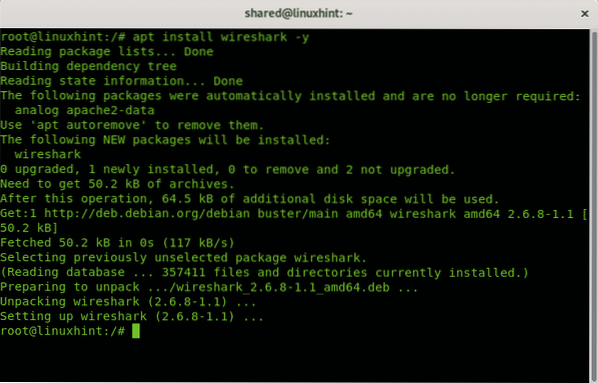
Základy Wireshark
Chcete-li spustit Wireshark, na terminálu stačí spustit:
$ dráty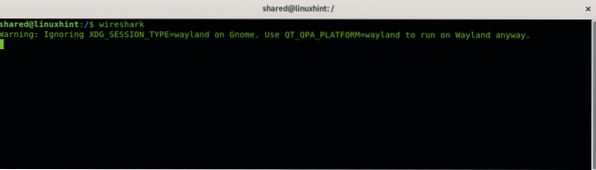
Poznámka: nespouštějte Wireshark jako root, spusťte jej pouze jako neprivilegovaný uživatel, pro zachycení balíků přes síť nemusíte být rootem.
Zobrazí se následující okno
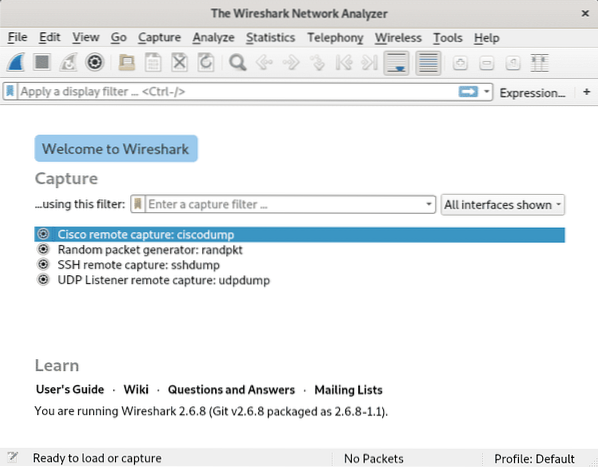
Při spuštění Wireshark uvidíte dvě hlavní nabídky:

A

Na prvním řádku máte nabídky s následujícími funkcemi:
Soubor: kromě obvyklých možností libovolné nabídky Soubor umožňuje tato exportovat pakety s různými možnostmi, klíči relace SSL a objekty.
Upravit: tato nabídka umožňuje kopírovat a vyhledávat konkrétní obsah, označovat a ignorovat pakety, spravovat možnosti časování a komentáře paketů. Prostřednictvím této nabídky můžete také nastavit různé konfigurační profily a upravit předvolby, jako jsou vizuální předvolby, rozlišení mac a IP adres a další.
Pohled: tato nabídka umožňuje konfigurovat různé vizuální možnosti, jako jsou nabídky, panely nástrojů, zvětšovat, rozšiřovat a sbírat mezi dalšími estetickými možnostmi.
Jít: tato nabídka obsahuje možnosti procházení paketů.
Zachycení: z této nabídky můžete spustit Wireshark a konfigurovat možnosti související se zachycením balíčků, jako jsou filtry, rozlišení názvů, rozhraní a možnosti výstupu.
Analyzovat: z této nabídky můžete povolit a zakázat disektory protokolu, dekódovat některé pakety a spravovat filtry zobrazení.
Statistika: nabídka Statistika umožňuje zobrazit informace různými způsoby, včetně nebo vyřazení konkrétních informací.
Telefonie: toto menu obsahuje možnosti související s telefonováním, jako jsou VoIP, GSM, Osmux, RTP, SCTP a další.
Bezdrátový: tato nabídka obsahuje možnosti související s Bluetooth a WLAN.
Nástroje: zde najdete možnosti související s bezstavovým firewallem a programovacím jazykem Lua.
Nápověda: toto menu obsahuje užitečné informace o Wireshark.
Grafické menu pod výše vysvětleným obsahuje:


Toto tlačítko umožňuje spustit Wireshark, najdete jej také v nabídce Capture popsané výše.

Toto je tlačítko k zastavení probíhající analýzy Wireshark.

Zde můžete restartovat zastavené procesy snímání.

Toto tlačítko otevře výše popsanou nabídku Zachytit.

Toto tlačítko umožní otevřít soubory Capture z předchozích relací.

Toto tlačítko uloží aktuální snímek.

Zavřete aktuální snímek.

Znovu načtěte zachycení.

Toto tlačítko umožňuje vyhledat pakety.

Toto tlačítko umožňuje procházet na předchozí paket.

Toto tlačítko umožňuje procházet na další paket.

To umožňuje procházet konkrétní paket.

Toto tlačítko umožňuje přejít na první paket.

Toto tlačítko umožňuje přejít na poslední paket.

Toto tlačítko umožňuje nastavit automatické posouvání na poslední paket, když Wireshark funguje.

Toto tlačítko umožňuje obarvit pakety podle zadaných pravidel.

Toto tlačítko umožňuje zvětšit písma.

Toto tlačítko umožňuje oddálit písma.

Toto tlačítko umožňuje obnovit písmo textu na původní velikost.

Toto tlačítko umožňuje změnit velikost sloupců tak, aby odpovídaly obsahu.
Závěr:
Wireshark nabízí značné množství možností konfigurace filtrů, časování a výstupních formátů, má velmi přátelské a intuitivní grafické prostředí, ale lze jej použít také z příkazového řádku prostřednictvím TShark obsaženého v balíčku. Podporuje Ethernet, PPP, IEEE 802.11 a typy zpětné smyčky. Dokáže detekovat VoIP hovory a v některých případech dokáže dekódovat obsah, umožňuje také zachytit surový provoz USB, umožňuje vytvářet pluginy pro disekci nových protokolů a filtrovat bezdrátová připojení, pokud je připojen prostřednictvím kabelového směrovače nebo přepínače. Mezi zajímavé alternativy Wireshark patří Ettercap, Kismet, EtherApe, SmartSniff, CloudShark a Omnipeek, další alternativy najdete online.
Související články
- Jak nainstalovat a používat Wireshark na Ubuntu
- Výukový program Wireshark
- Analýza HTTP pomocí Wireshark
- Jak používat základy Wireshark
- Nainstalujte Wireshark 2.4.0 - Analyzátor síťového protokolu na Ubuntu
- Analýza paketového filtru pro ICMP ve Wiresharku
- Analýza UDP Wireshark
- Analýza síťové vrstvy OSI přes Wireshark
- Driftnet v Debianu: Čichání obrázků v síti
 Phenquestions
Phenquestions


